Стоит признать, что понятие «тормозит» достаточно условное. Для кого-то тормозом будут считаться совсем уж незначительные замедления интерфейса, а кто-то не будет обращать внимание даже на слишком медленную работу Galaxy S9.
Поэтому, давайте определимся сразу. В нашем понимании «тормозит» — это тогда, когда Galaxy S9 ведет себя совсем уж неадекватно (большие задержки при открытии программ, пролистывание меню рывками, «звонилка» открывается слишком долго и т.д.)
Поверьте, мы знаем о чем пишем — после недавнего обновления прошивки наш Galaxy S9 превратился в какой-то iPhone 3GS. Да и то, если сравнивать «в лоб», то «яблоко» работало бы намного быстрее.
Итак, вот такие вот вводные данные. Как со всем этим быть и ускорить смартфон? Сейчас все расскажем, поехали же!
Причины и способы решения «тормознутости» Galaxy S9
Начнем с причин медленной работы. И поверьте, их не так уж и мало:
- Вирусы. Страшное слово, которым пугают всех и вся: «А-а-а-а у тебя на смартфоне вирус, поэтому-то все и тормозит!». Боятся не нужно, нужно действовать — скачать любой антивирус из Play Market и проверить им смартфон. Проверили? Удаляем антивирус и скачиваем другой. Проверяем еще разок. Это явно не будет лишним.
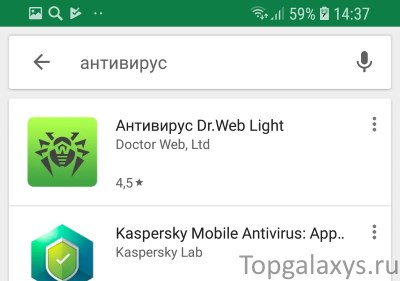
- Кэш. Остаточные файлы программ могут здорово забить память вашего Galaxy S9. Поэтому кэш нужно периодически чистить (подробная инструкция). Сделайте это прямо сейчас — смартфон скажет вам спасибо.
- «Левые» программы. Установили какое-то приложение и после этого Galaxy S9 начал дико тормозить? Поздравляем, вам очень повезло — вы точно знаете причину медленной работы смартфона. Что делать? Удалять без сожаления. Программа попалась «сложная» и не хочет удаляться? Не беда! Загрузите Galaxy S9 в безопасном режиме и стирайте все что вашей душе угодно — проблем быть не должно.
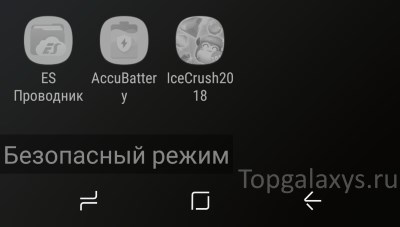
- Обновление прошивки. Поставили свежую версию прошивки в предвкушении новых возможностей, а получили «тормоза»? Так и должно быть. Серьезно. Без шуток. Какое-то время после обновления ПО происходит так называемая переиндексация системы — Galaxy S9 будет работать чуть медленнее до тех пор, пока не расставит все файлы «по полочкам». Ждем и не отчаиваемся — скоро все придет в норму.
- «Глюки». Нет, не у вас — у операционной системы Android. Да, их с каждым годом становится все меньше, но это не значит, что они исчезли совсем. Что делать? Если все предыдущие способы не помогли, то выход только один — полный сброс Galaxy S9 до заводского состояния. Печально, но по другому никак.
Тормозит Android Телефон КАК ИСПРАВИТЬ?Тормозит Андроид Смартфон ЛАГАЕТ/Как ускорить телефон Samsung
Нам, кстати, пришлось делать именно Hard Reset.
Вот к чему приводят постоянные эксперименты с Galaxy S9. Но ничего не поделаешь, такова специфика работы над этим сайтом:)
Да, с одной стороны жесткий сброс — это не очень удобно и занимает некоторое время (скопировать и восстановить информацию), а с другой — смартфон теперь летает и работает очень шустро. Победа!:)
Как сделать так, чтобы Galaxy S9 не тормозил
Напоследок несколько советов, которые уберегут ваш Galaxy S9 от замедления:
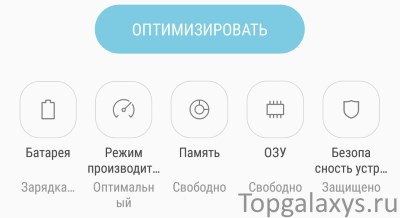
- Не устанавливайте что попало и откуда попало. Речь, естественно, про приложения и программы из сторонних источников. Конечно, вряд ли вы прислушайтесь к этому совету, но… тогда просто будьте внимательней:)
- Периодически вручную перезагружайте смартфон или настройте автоматический перезапуск. Понятное дело, что каждый день этого делать не нужно. Но пару раз в месяц… почему бы и нет?
- Воспользуйтесь встроенной функцией «Оптимизация». Ее легко обнаружить в основных настройках Galaxy S9. Сложно сказать, что оно там оптимизирует, но действие очень простое и иногда помогает. А больше нам и не нужно:)
- Очищайте кэш. Вот это очень важное действие, про которое должен помнить каждый владелец Galaxy S9. Опять же, никакого фанатизма и каждодневной чистки — почувствовали что «девятая галактика» начала притормаживать, удалили временные файлы и спите спокойно.
- Не забываем, что помимо полного и тотального Hard Reset, есть еще и «выборочные варианты». Тормозит камера? В ее настройках есть сброс параметров! Проблемы с сетью? Сбрасываем настройки сети! В общем, с плеча рубить не стоит — практически всегда есть более простые способы решения, чем возврат Galaxy S9 к заводскому состоянию.
Как видите, все очень просто. Если соблюдать элементарные правила (и не устанавливать по 200 приложений в день, как это делаем мы:)), то Galaxy S9 будет работать достаточно быстро и радовать вас своей работой. Ну а если вдруг начнутся какие-то тормоза… теперь вы знаете что нужно делать!
P.S. Как всегда призываем вас в комментарии (задавайте вопросы, делитесь своим мнением) — будем рады пообщаться!
P.S.S. И конечно же, ставьте «лайки». Зачем? Сами не знаем:) Но вам не тяжело, а нам приятно. Спасибо!
Источник: topgalaxys.ru
Samsung S20 глючит — Устранение тормозов Самсун С20

Ваш Samsung S20 глючит и медленно работает, что не позволяет вам правильно пользоваться телефоном. В этой статье мы расскажем вам, как проверить доступную оперативную память на вашем Samsung Galaxy S20 FE. А также как ее очистить, и как можно убрать большинство глюков Самсунга.
Оперативная память позволяет одновременно выполнять несколько действий без замедления работы смартфона. Чем больше ОЗУ, тем лучше производительность телефлна. Обычно при покупке телефона мы забываем проверить доступную оперативную память. Мы думаем, только, о внутренней памяти. Итак, как проверить доступную оперативную память в вашем Samsung Galaxy S20 FE?
Мы можем найти несколько решений в зависимости от версии вашего телефона.
Проверить оперативную память через настройки — Samsung S20 глючит

- Вам нужно зайти в меню настроек вашего Samsung Galaxy S20 FE
- Затем нажмите « О телефоне», и вы сможете увидеть доступную оперативную память. Иногда эта опция будет скрыта на уровне меню разработчика.
- Если ОЗУ не видно, нажмите несколько раз Build number (в количестве 7 раз).
- Вернуться в меню настроек
- Попробуйте найти в меню Параметры для разработчиков.
- Вторым действием выберите Memo
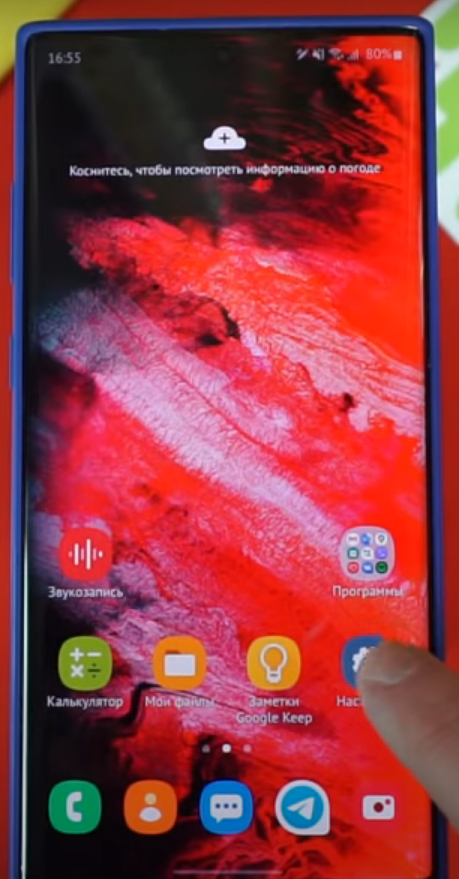
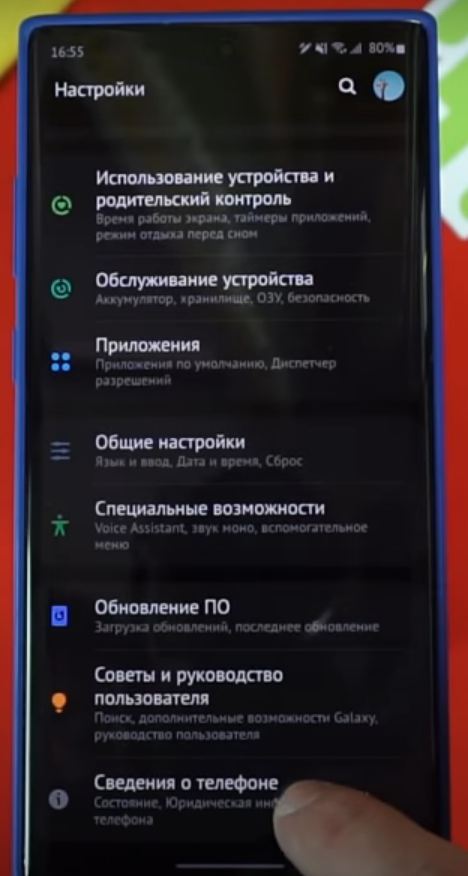
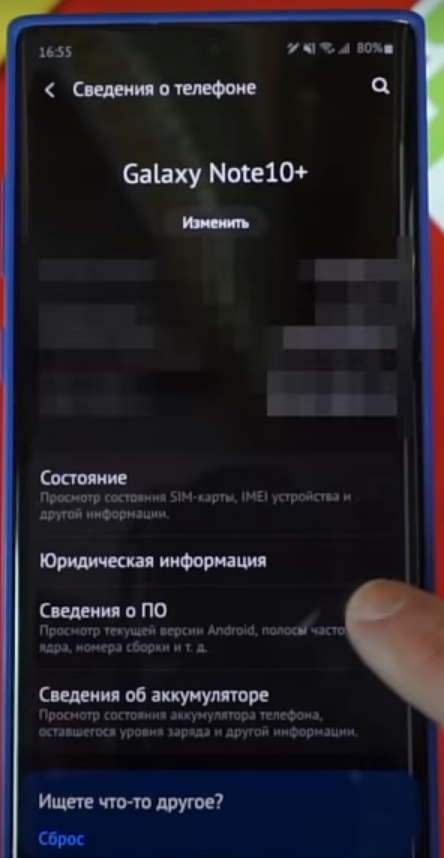
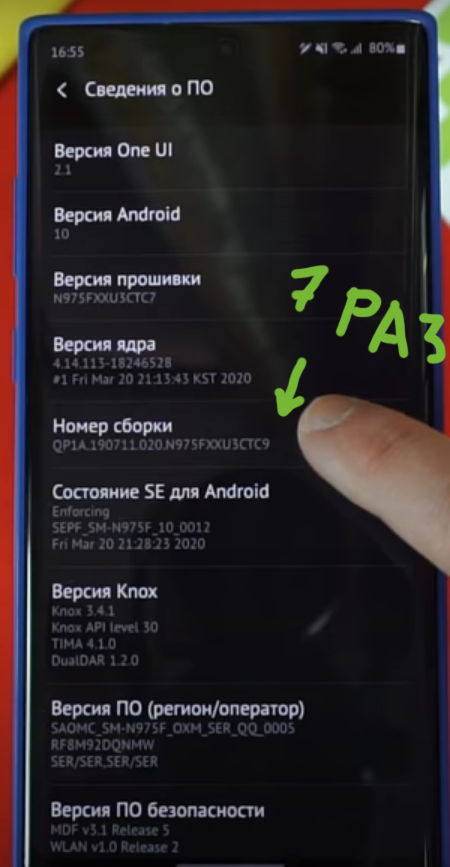
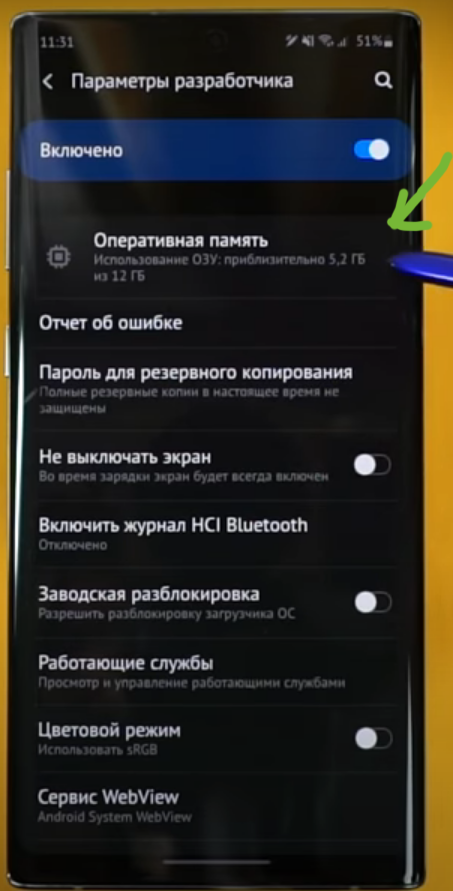 Samsung S20 глючит
Samsung S20 глючит
Samsung использует ОС Android:
Проблема номер один — мобильная операционная система (ОС) Android. Google использовал язык программирования JAVA для разработки ОС Android. Проблема с JAVA в том, что это очень ресурсоемкий язык программирования. JAVA требует большой вычислительной мощности и оперативной памяти. Таким образом, ОС Android требует почти вдвое большей скорости обработки и оперативной памяти.
По сравнению с ОС Windows Mobile и iOS от Apple, чтобы выполнять ту же работу. Если вам интересно, Apple использовала язык программирования C для разработки iOS.
Вторая проблема связана с тем, как Android обрабатывает данные. iOS отдает приоритет данным пользовательского интерфейса (UI). Пользовательский интерфейс — это то, что вы видите на своем телефоне. Например кнопки, окна, индикаторы выполнения, графики и т д. Однако Android не отдает приоритет данным пользовательского интерфейса (UI).
Вместо этого он одновременно обрабатывает данные пользовательского интерфейса и фоновые данные. Таким образом, если фоновые данные используют больше вычислительной мощности, то для данных пользовательского интерфейса остается мало вычислительной мощности. Это делает пользовательский интерфейс медленным.
Узнайте, как использовать диспетчер задач и освободить память на Samsung Galaxy S20 Ultra 5G.
Регулярно перезагружайте устройство.
Вам следует перезагружать телефон не реже одного раза в день.
Нажмите и удерживайте клавишу Bixby / Power.
Нажмите Перезагрузить.
Уменьшите использование памяти.
Встроенная функция чистого хранилища помогает поддерживать память на оптимальном уровне.
Анимированные виджеты и виджеты, обновляющие информацию, используют больше всего памяти.
Если ваш телефон работает медленно, вы можете уменьшить объем используемой памяти.
Вот несколько шагов, чтобы определить, что может быть причиной проблемы:
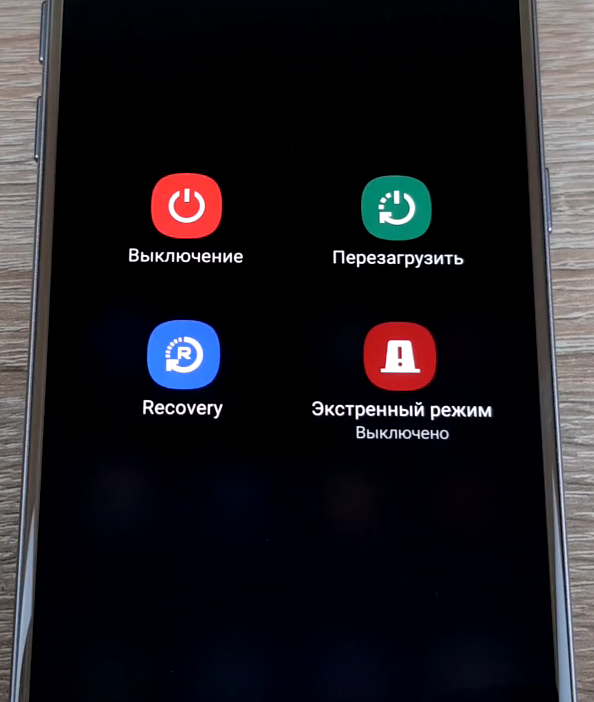
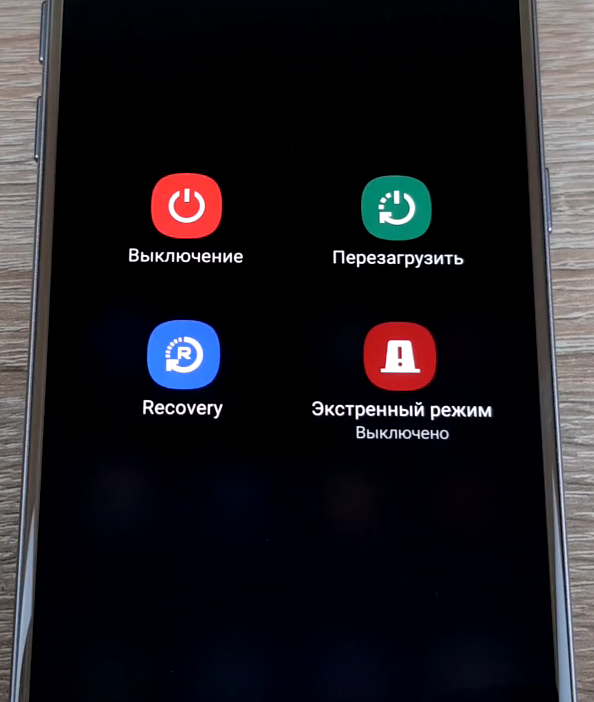
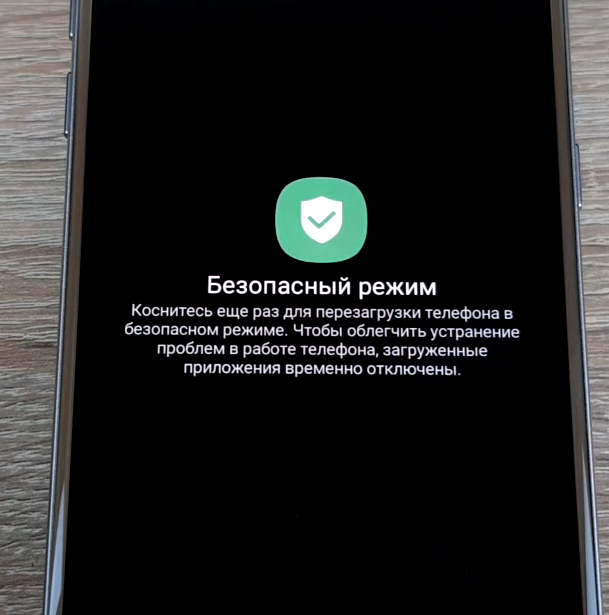
Шаг 1. При загрузке устройства в безопасном режиме все сторонние приложения будут отключены. И они будут работать только со стандартной ОС Android. Это необходимо для того, чтобы определить, есть ли какие-либо приложения, мешающие работе вашего устройства.
■ Если Samsung S20 глючит презагрузите устройство.
■ Удерживайте нажатой клавишу уменьшения громкости, как только появится логотип Samsung. до полной загрузки телефона.
■ После загрузки устройства вы должны увидеть безопасный режим. в нижней части устройства.
■ Перемещайтесь по устройству, чтобы проверить, нет ли улучшения производительности.
Если вы чувствуете, что ваше устройство работает нормально в безопасном режиме. Это означает, что проблема связана с приложениями или вредоносными программами, загруженными на ваше устройство.
Если нет никакой разницы в низкой производительности вашего устройства, перейдите к следующему шагу.
Очистить память
На главном экране проведите пальцем вверх по пустому месту, чтобы открыть панель приложений.
Нажмите Настройки > Уход за устройством > Память > Очистить сейчас.
Устройство автоматически очищает используемую память.
Приложения для очистки оперативной памяти
На самом деле, в магазине Google Play есть большое количество приложений, которые могут вам помочь. Среди этих приложений в вашем распоряжении будет RAM Cleanup или
RAM Booster. Все эти приложения очищают оперативную память. Обычно они предлагают множество других функций.
Чистое хранилище
На главном экране проведите пальцем вверх по пустому месту, чтобы открыть панель приложений.
Нажмите Настройки > Уход за устройством > Хранилище > Очистить сейчас.
Устройство автоматически очищает используемое хранилище.
У нас есть темы про самсунг — На Samsung пропал звук: причины и способы устранения проблемы
Удалить виджеты
На нужном главном экране коснитесь виджета и удерживайте его.
Как только откроется меню приложения, нажмите Удалить из телефона.
Проблемы с приложениями
Обновляйте приложения, очищайте кэш приложений и данные, а также удаляйте приложения, вызывающие проблемы.
Никогда не устанавливайте сторонние задачи или диспетчер батарей. Это мешает работе программного обеспечения устройства.
Исследуйте и контролируйте новые приложения, которые вы устанавливаете.
Прочитайте отзывы о приложении перед установкой. Не все приложения работают гладко на телефонах.
Прочитайте отзывы клиентов перед загрузкой приложения, чтобы узнать, есть ли у него история неправильной работы.
Если после установки приложения на вашем устройстве возникнут проблемы, подумайте об удалении приложения.
Диспетчер задач
Диспетчер задач может просматривать запущенные приложения и закрывать их.
На любом главном экране нажмите клавишу «Последние приложения», расположенную в левом нижнем углу.
Запущенные приложения будут отображаться в виде карусели.
Проведите пальцем вверх по приложению, чтобы закрыть или коснуться X.
Просмотр свободной памяти
На главном экране проведите пальцем вверх по пустому месту, чтобы открыть панель приложений.
Нажмите Настройки > Уход за устройством > Память.
Просмотрите значение доступного пространства.
Слишком высокая температура батареи:
Известно, что телефоны Samsung довольно часто сильно нагреваются. Даже Самсунг не знает, как это исправить. Любые ресурсоемкие приложения, такие как игры и приложения для редактирования видео. Сделают ваши телефоны Samsung очень горячими. В телефонах Samsung есть датчик температуры внутренней батареи. Если он обнаруживает, что аккумулятор становится слишком горячим.
И снижает вычислительную мощность процессора для охлаждения аккумулятора. В этом случае телефон Samsung S20 глючит, работает медленно, тормозить и зависает.
Плохая производительность карты памяти SD:
Карта памяти SD — это жесткий диск вашего телефона Samsung. У каждой карты памяти SD есть жизненный цикл. Со временем эта SD-карта начинает медленно читать и писать. ОС Android выполняет миллионы операций чтения и записи в секунду. Когда SD-карта становится вялой, это приводит к замедлению работы ОС и снижению ее производительности.
ПОСЛЕДНИЕ ЗАПИСИ В РУБРИКЕ
25 лучших новых функций One UI 4.0 — которые стоит попробовать
С выходом стабильной версии Android 12 основные гиганты смартфонов начали демонстрировать свои новейшие оболочки программного обеспечения. Хотя такие компании, как .
Подробнее.
Как установить Android 5.0 Lollipop на Samsung — возможности Lollipop
В статье мы узнаем как установить Android 5.0 Lollipop на Samsung, какие возможности появились в Lollipop, и как их активировать .
Подробнее.
Вылетают приложения на Samsung S20 | S21 | S21Plus
Хотите, чтобы приложения на Samsung Galaxy S10 Plus, S10, S20 не вылетали? Вот как исправить проблемы со сбоями приложения Galaxy .
Подробнее.
Как разрешить доступ к sd карте на Samsung S20
Это руководство о том, как разрешить доступ к sd карте на Samsung S20 для Galaxy S20. Объясним поддерживаемые функции карты .
Подробнее.
При звонке экран Samsung гаснет и не включается
Если экран Samsung гаснет, и тачскрин не реагирует на касание для выполнения каких либо действий, следует рассмотреть наши решения по .
Подробнее.
Samsung S20 глючит — Устранение тормозов Самсун С20
Ваш Samsung S20 глючит и медленно работает, что не позволяет вам правильно пользоваться телефоном. В этой статье мы расскажем вам, .
Подробнее.
Источник: bestnokia.ru
Что делать, если телефон лагает
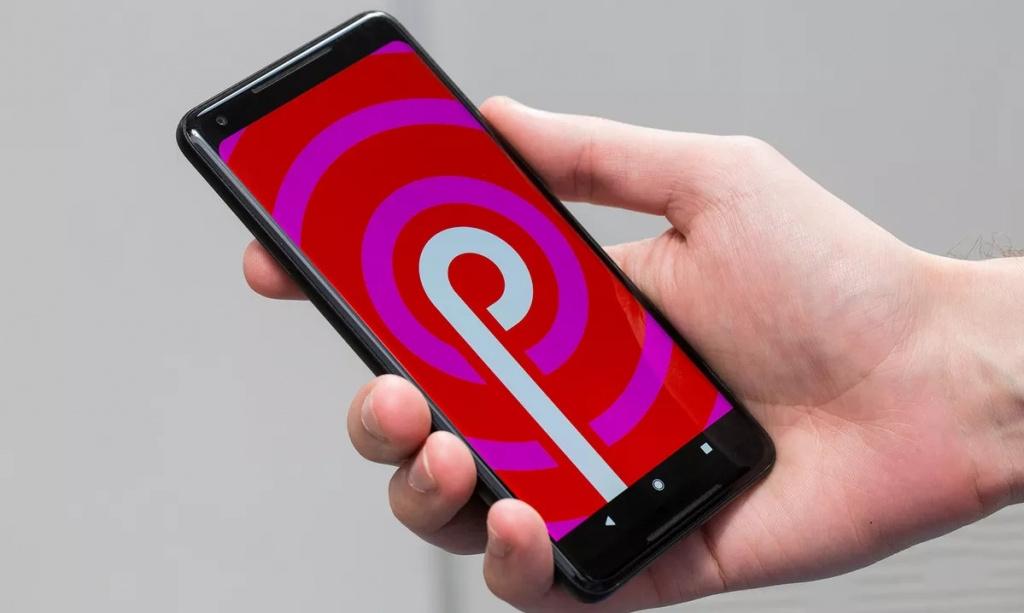
Операционная система Андроид считается одной из самых распространенных и стабильных. Она установлена на большинстве мобильных устройствах. Несмотря на постоянное совершенствование есть вероятность появления лагов и торможения. Причин много, если смартфон тормозит – значит есть причина. Рассмотрим подробнее, почему тормозит телефон Андроид и что делать в такой ситуации.
Почему тормозит телефон на Android
Несмотря на большое количество причин, из-за которых телефон тормозит, основная качается небрежного обращения с ним. Владельцы редко задумываются об установке специальных приложений или очистке оперативной памяти, внутреннего хранилища.
Вероятность того, что смартфон начнет тупить во многом зависит от параметров устройства. Современные топовые модели начинают глючить очень редко, так как имеют большой объем внутреннего пространства и высокую производительность.
Телефоны со средней ценовой категории с операционной системой Android подвисают намного чаще. Выявляют несколько причин:
- Большое количество игр.
- Функциональные дубликаты приложений.
- Приложения сомнительной надежности.
Это только малая часть списка. Большое количество различного хлама приводит к тому, что операционная система начинает работать неправильно. При этом она не имеет встроенной функции автоматического удаления файлов.
В некоторых случаях проблема касается аппаратной начинки. Заводской брак и другие причины приводят к тому, что мобильный телефон не может обрабатывать информацию быстро. Появляются задержки между отдачей команды и получением ответа. Наблюдается и нехватка оперативной памяти при одновременном запуске большого количества игр и других приложений.
Как сделать, чтобы телефон не лагал
Есть несколько способов устранения проблемы с лаганием телефона. Для того чтобы решить проблему, следует найти ее причину. В некоторых случаях приходится прибегать к помощи специалистов.
Удаляем лишние приложения
Одна из причин, по которым телефон лагает – большое количество приложений. Многие из них запускаются в автоматическом режиме, занимая пространство внутреннего накопителя и оперативную память. Решением проблемы становится удаление ненужных программ. Сделать это можно следующим образом:
- Открывается меню устройства.
- Выбирается раздел «Настройки».
- Открывается окно «Приложения» или «Диспетчер приложений».
- В открывшемся списке выбираются нужные приложения, нажимается кнопка «Удалить».
Делать это следует с целью освобождения пространства и уменьшения количества фоновых процессов.
Чистим память
Чистка памяти упрощает работу устройства. При этом устройство сохраняет много различных данных в фоновом режиме. После того как дисковое свободное пространства заканчивается, телефон начинает сильно тормозить. На карты памяти возможно переносить только определенный тип файлов.
Рассматривая процесс чистки памяти следует учитывать несколько моментов. Они следующие:
- Удалить медиа можно штатной программой или проводником. Для этого достаточно открыть папку, отметить ненужный файлы и нажать функцию удаления. Сделать это можно быстро, есть и специальные программы с доступом к файловой системе.
- Удаление данных приложений. На момент использования софт сохраняет различные данные в кеше. Получить доступ к этим файлам можно через стандартные функции. Достаточно открыть список приложений, выбрать нужные и открыть дополнительные опции. В них есть пункт временных файлов. Подобным образом удалить получится не все файлы, для получения доступа к некоторым требуется менеджер с root правами.
Проще всего работать с памятью через специальные утилиты. Они автоматически сканируют внутренний накопитель и могут получить доступ к системным архивам. Если после сканирования устройства он не отображаются возможные варианты, значит нужно использовать иной способ решения проблемы.
Отключаем автообновление
Автоматическое обновление считается полезной функцией. Этот процесс может проходить при наличии активного подключения Wi-Fi. Ели возникают проблемы с работой операционной системы, возможно нужно отключить эту функцию. Делается это следующим образом:
- Нужно перейти в раздел «Настройки».
- Следующий шаг заключается в открытии раздела «О телефоне» и «Система».
- В открывшемся списке есть раздел «Обновление ПО». Напротив этого раздела часто есть изображение трех точек. Многие знают, зачем они в операционной системе – для открытия дополнительных функций.
В открывшемся окне достаточно снять галочку с функции «Автоматическое обновление». После этого подобная процедура может быть запущена только вручную.
Многие приложения могут автоматически обновляться после проверки новой версии. Этот процесс предусматривает скачивание большого объема данных. При появлении проблем с мобильным устройством рекомендуют выключить автоматическое обновление установленных приложений, особенно если их много:
- Открывается приложений Play Market.
- Нажимается иконка профиля в верхнем углу.
- Выбирается функция «Настройки».
- Открывается пункт «Настройка подключения».
- В окне есть список опций, выбирается «Автообновление приложений».
После этого открывается список возможных вариантов. Они представлены загрузкой информации с любой сети, только при Wi-Fi или полное отключение. После этого становится возможно только ручная установка вышедшего обновления.

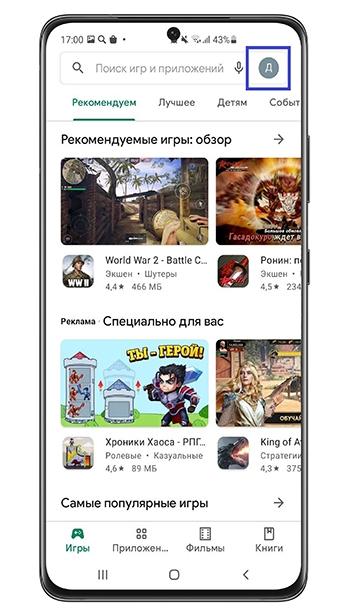
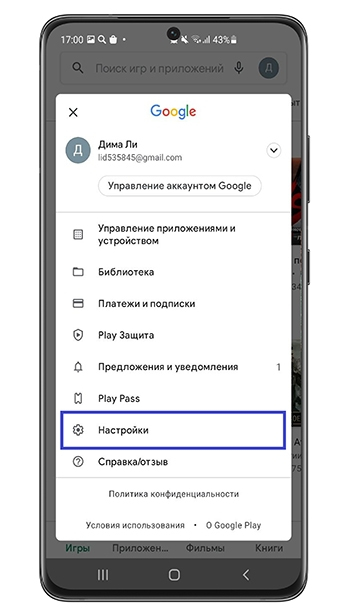
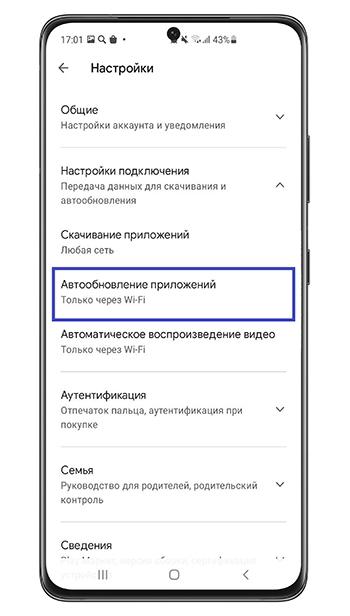
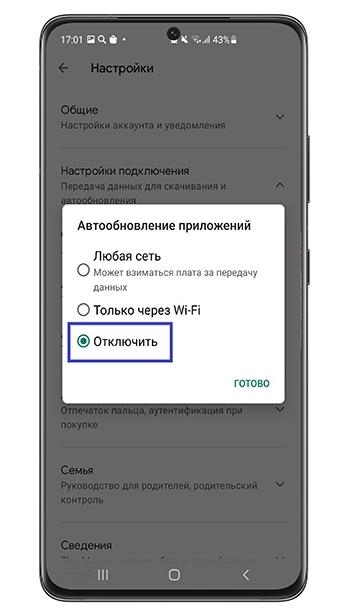
Выключаем режим энергосбережения
Для того чтобы устройство смогло проработать дольше при низком уровне заряда включается автоматической переход в режим энергосбережения. Это означает снижение расхода энергии, но производительность тоже существенно снижается. Популярность режима привела к добавлению быстрого доступа через окно настроек. В нем достаточно нажать на соответствующую иконку.
Автоматическое включение функции происходит по заданному расписанию. По заводским настройкам это происходит при падении уровня зарядки аккумулятора ниже 15%. Изменить режим или отключить его можно следующим образом:
- Открывается меню «Настройки».
- Выполняется переход по пути «Батарея», «Режим энергосбережения», «Задать расписание».
- На выбор предоставляется несколько вариантов. Для отключения достаточно отметить вариант «Расписания нет». Операционная система может вести историю зарядки, функция «С учетом истории подзарядки» включается энергосбережение в случае, если батареи не хватит до следующего сеанса. Вариант «С учетом уровня заряда» включает энергосбережение при падении заряда энергии до заданного значения.
Никто не указывает то, насколько падает производительность устройства при выборе соответствующего режима.
Режим энергосбережения автоматически выключается при зарядке. В этот момент можно определить, насколько будет решена проблема при выключении этой функции.
Уменьшаем число фоновых процессов
Значение количества запущенных процессов во многом определяет, как устройство отвечает на действия пользователя. С увеличением числа фоновых процессов уменьшается количество свободной оперативной памяти. Если телефон стал тормозить, нужно освободить память.
Есть несколько способов для уменьшения количества фоновых процессов. Самый простой – делается свайп вверх для открытия списка запущенных приложений, после чего удаляются все ненужные процессы.
Настройки операционной системы позволяют ограничить количество фоновых процессов, которые запущены одновременно. Нужная функция находится в разделе «Для разработчиков». Настройка «Лимит фоновых процессов» позволяет:
- Отключить фоновый режим. В этом случае после нажатия клавиши «Домой» все приложения будут закрываться.
- Устанавливается ограничение на количество одновременно запущенных приложений.
Эта функция очень полезна в случае использования бюджетного устройства. Как правило, оно не имеет мощности для одновременно запуска нескольких тяжелых программ. При этом происходит быстрая разрядка встроенного аккумулятора.
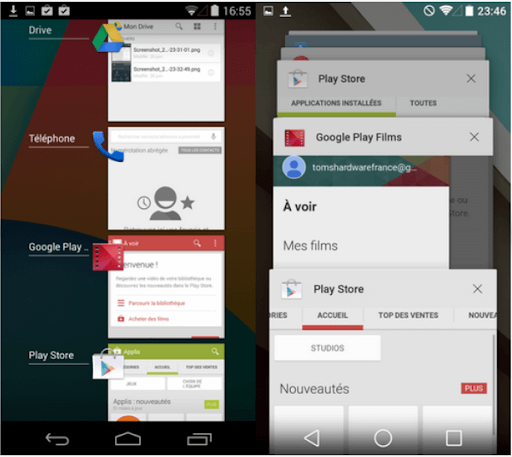
Чистим рабочий стол
Операционная система Андроид позволяет создавать неограниченное количество рабочих столов. На них можно размещать иконки и виджеты. Этот контент может существенно загрузить оперативную память. Для их удаления в систему корзину нужно выполнить следующее:
- Выбирается нужная программа.
- На ярлыке или виджете несколько секунд задерживается палец.
- Появляется меню с возможностью выбора функции убрать или удалить.
- Иконка переносится в нужную команду.
Подобная функция не приводит к удалению самой программы. Она остается доступной в общем списке.
Если ничего не помогло
Если никакие принятые меры не принесли должного результата, есть вероятность, что проблема заключается в аппаратной начинке. Устройство может тормозить из-за появления вируса или износа встроенного процессора.
Последний способ, который может решить проблему без вмешательства в аппаратную начинку – сброс до заводских настроек. Это можно сделать через меню:
- Открываются настройки, выбирается пункт «Восстановление и сброс».
- В открывшемся окне выбирается функция «Сброс настроек». Она может иметь и другое название, все зависит от используемой оболочки.
Далее достаточно согласится с процессом. Сброс до заводских настроек приводит к удалению всей информации с устройства. Это может значительно ускорить его работу.
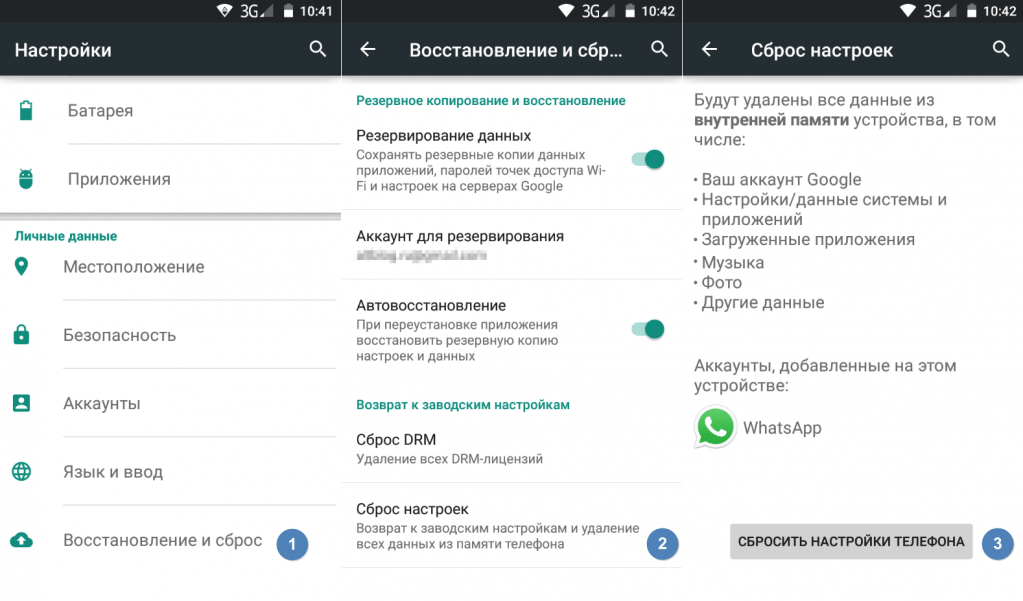

Несколько лет работал в салонах сотовой связи двух крупных операторов. Хорошо разбираюсь в тарифах и вижу все подводные камни. Люблю гаджеты, особенно на Android.
Задать вопрос
Вопрос эксперту
Можно ли с высокой точностью определить причину лагов?

Операционная система мобильного устройства – целая экосистема, где все находится в зависимости друг от друга. Поэтому только методом пробы можно найти причину падения производительности. Для начала проверяются наиболее распространенные причины, после прибегают к более радикальным методам.
Влияет ли сильная нагрузка на аппаратную начинку?

Как и в случае с компьютером, из-за сильной нагрузки устройство начинает греться. Увеличение температуры становится причиной быстрого износа. Поэтому мобильный телефон, который сильно логает, прослужит намного меньше.
Если ничего не помогает, что делать?

Если после использования всех способов не произошло никаких изменений, придется обратиться к специалисту. Вероятность что в мастерской смогут увеличить производительность без технического вмешательства очень мала. Они могут помочь с удалением вируса или переустановкой операционной системы. Нужно правильно выбрать мастерскую, так как некоторые только говорят о своем профессионализме.
Источник: tarifkin.ru